فهرست مطالب
ممکن است در مواردی که نیاز به حذف ردیف های جایگزین در کاربرگ های اکسل داشته باشید، با موقعیت های زیادی روبرو شوید. به عنوان مثال، ممکن است بخواهید داده ها را برای ردیف های فرد نگه دارید و تمام داده های ردیف های زوج را جابجا کنید. ما می توانیم آن را به صورت دستی انجام دهیم، اما برای یک کاربرگ بزرگ کارآمد نیست. بنابراین من 5 روش سریع و مناسب را در این مقاله برای حذف ردیف های جایگزین در اکسل با گام های واضح و تصاویر واضح نشان خواهم داد.
دانلود کتاب تمرین
می توانید دانلود کنید. قالب رایگان اکسل را از اینجا و خودتان تمرین کنید.
حذف Alternate Rows.xlsm5 روش برای حذف ردیف های جایگزین در Excel
ابتدا، من شما را با مجموعه داده خود معرفی می کنم که شامل فروش برخی از فروشندگان در دو منطقه برای یک ماه است. اکنون ما پنج روش کارآمد را برای حذف ردیفهای جایگزین اعمال میکنیم، به این معنی که ردیفهایی را که شامل منطقه بریتانیا هستند حذف میکنیم.

روش 1: از Excel استفاده کنید. Flash Fill و فیلتر برای حذف ردیف های جایگزین
در اولین روش ما، از Excel Flash Fill و Filter گزینه برای حذف ردیف های جایگزین استفاده می کنم. . برای آن، من یک ستون کمکی اضافه کرده ام.

مراحل:
- در ستون اول TRUE و FALSE را تایپ کنید در ستون دوم جدول داده ها.

- سپس آن دو سلول را انتخاب کنید و Flash Fill را به پایین بکشید.
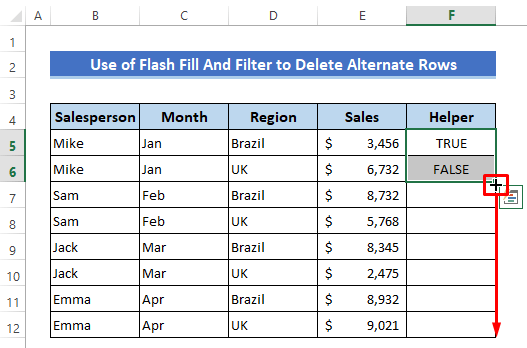
اکنون تمام سلولها با آن الگو پر شدهاند.
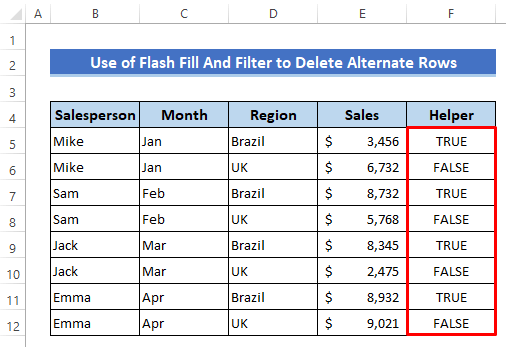
- بعداً هر کدام را انتخاب کنیدسلول مجموعه داده و به صورت زیر کلیک کنید-
صفحه اصلی > در حال ویرایش > مرتب سازی & فیلتر > فیلتر .

اکنون نگاه کنید که گزینه فیلتر در هدرها اضافه شده است.
- کلیک کنید نماد فیلتر در ستون Helper.
- سپس فقط گزینه FALSE را علامت بزنید.
- OK را فشار دهید.
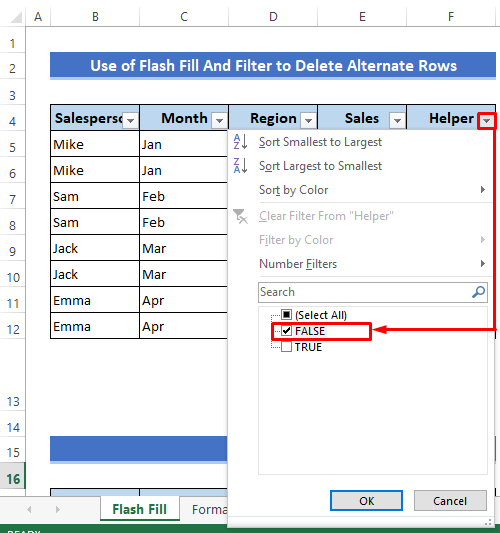
اکنون فقط ردیفهای منطقه بریتانیا را نشان میدهد.
- ردیفها را انتخاب کنید و دکمه Delete را در صفحه کلید خود فشار دهید.

ردیف ها اکنون حذف می شوند.
- اکنون برای برگرداندن ردیف های دیگر دوباره روی نماد فیلتر کلیک کنید.
- سپس گزینه TRUE را علامت بزنید. فقط.
- در نهایت، فقط OK را فشار دهید.
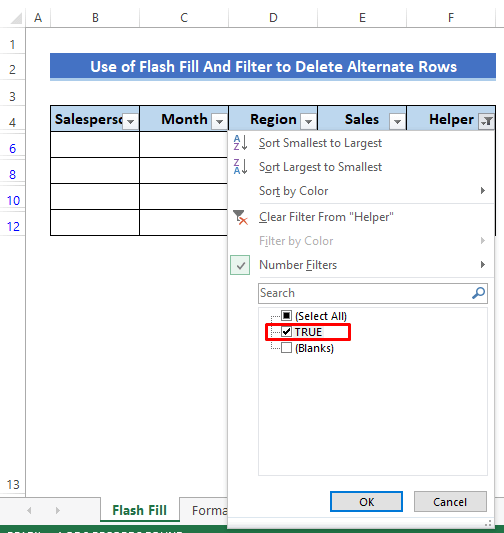
در اینجا سطرهای باقی مانده ما هستند.

بیشتر بخوانید: نحوه فیلتر کردن و حذف ردیف ها با VBA در اکسل (2 روش)
روش 2: برای پاک کردن ردیفهای جایگزین، قالب و فیلتر سلول را وارد کنید
ما میتوانیم از گزینههای سلول Format و Filter برای حذف ردیفهای جایگزین استفاده کنیم. ما در اینجا از قالب جدول اکسل استفاده خواهیم کرد.
مراحل:
- مجموعه داده نهنگ را انتخاب کنید.
- سپس به صورت زیر کلیک کنید- صفحه اصلی > قالب بندی به عنوان جدول.
- بعد، قالب جدولی را انتخاب کنید که دارای رنگ پر شده باشد و بین ردیف ها پر نشده باشد.

سپس کادر محاوره ای باز می شود که محدوده داده ها را نشان می دهد. مطمئن شوید که در صورت انتخاب محدوده داده با، گزینه My table has headers مشخص شده باشدهدرها.
- OK را فشار دهید.
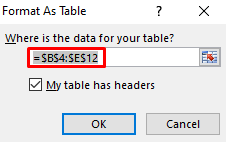
- بعد از آن کلیک کنید- طراحی > تبدیل به محدوده .

- سپس دوباره به صورت زیر کلیک کنید-
صفحه اصلی > در حال ویرایش > مرتب سازی & فیلتر > فیلتر .
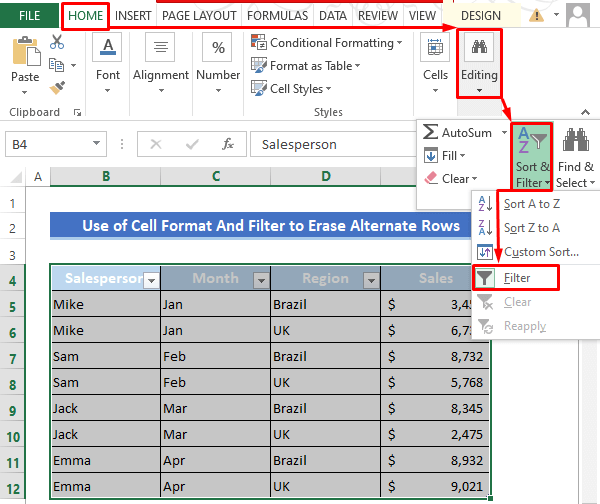
- اکنون یکی از نمادهای فیلتر هدرها را فشار دهید و روی- Filter by Color > بدون پر کردن .

اکنون مشاهده خواهید کرد که سلول های پر نشده فیلتر شده اند که شامل مناطق بریتانیا می باشد.
- در اینجا در لحظه فقط سطرها را انتخاب کنید و Delete را در صفحه کلید خود فشار دهید.
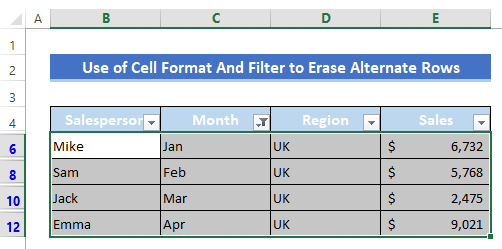
- اکنون برای برگرداندن ردیف های دیگر، کافیست دکمه را خاموش کنید. با کلیک مجدد-
صفحه اصلی > در حال ویرایش > مرتب سازی & فیلتر > فیلتر .
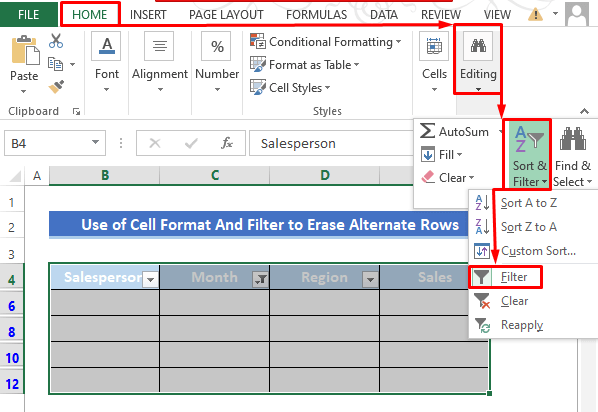
ما اکنون ردیف های دیگر را برگردانده ایم.

بیشتر بخوانید: حذف یک ردیف اکسل اگر سلولی حاوی مقادیر خاصی باشد (3 روش)
روش 3: از توابع MOD و ROW برای حذف ردیف های جایگزین در اکسل استفاده کنید
استفاده از توابع در اکسل بسیار کاربرپسند است. ما می توانیم با استفاده از توابع MOD و ROW کار را انجام دهیم. تابع MOD برای برگرداندن باقیمانده دو عدد پس از تقسیم و تابع ROW برای برگرداندن شماره ردیف یک سلول استفاده می شود. در اینجا دوباره به یک ستون کمکی نیاز داریم.
مراحل:
- فرمول زیر را در Cell F5 – تایپ کنید
=MOD(ROW(),2)
- ضربه بزنید
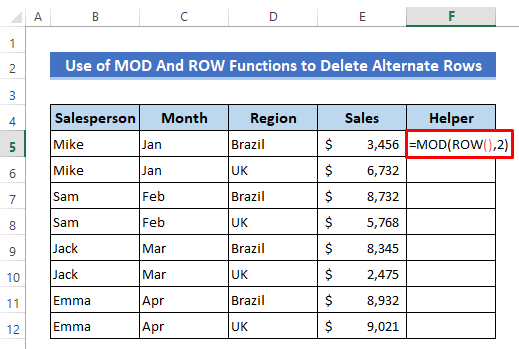
- نماد Fill Handle را برای کپی کردن فرمول به پایین بکشید.

ستون کمکی اکنون پر شده است.

- سپس هر سلولی را انتخاب کنید و به صورت زیر کلیک کنید تا گزینه فیلتر فعال شود. -
صفحه اصلی > در حال ویرایش > مرتب سازی & فیلتر > فیلتر .

- بعد، روی نماد فیلتر ستون Helper کلیک کنید.
- یک علامت روی گزینه '0' قرار دهید.
- سپس OK را فشار دهید.

- بعد از آن فقط آن ردیف های فیلتر شده را انتخاب کنید و Delete <4 را فشار دهید> روی صفحهکلید خود را فشار دهید.

ردیفها اکنون حذف شدهاند.
- برای برگرداندن ردیفهای دیگر، فقط نماد فیلتر را فشار دهید دوباره روی گزینه "1" علامت بزنید.
- در نهایت، OK را فشار دهید.

خروجی ما در اینجاست. .
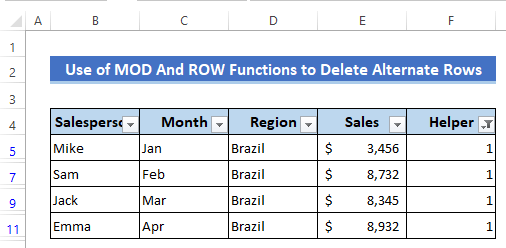
⏬ تفکیک فرمول:
➥ ROW()
<تابع 3>ROW شماره ردیف آن سلول را برمی گرداند که -
{5}
➥ MOD(ROW(),2 )
{1}
بیشتر بخوانید: اکسل سطرها را در یک محدوده با VBA (3 روش آسان) حذف کنید
خواندنی مشابه:
- چگونه چندین ردیف را در اکسل با استفاده از فرمول حذف کنیم (5 روش)
- حذف چندین ردیف در اکسل به طور همزمان (5 روش)
- نحوه حذف ردیف در اکسل با متن خاص (3 روش)
- حذف ردیف با استفاده از ماکرو اگر سلول حاوی 0 در اکسل باشد (4 روش)
- چگونه حذف کنیمردیف های فیلتر نشده در اکسل با استفاده از VBA (4 روش)
روش 4: از توابع Excel ISEVEN و ROW برای حذف ردیف های جایگزین استفاده کنید
می توانیم استفاده کنیم ترکیب دیگری از توابع برای انجام عملیات، آنها توابع ISEVEN و ROW هستند. تابع ISEVEN برای بررسی زوج بودن یا نبودن یک عدد استفاده می شود.
مراحل:
- در سلول F5 فرمول زیر را بنویسید-
=ISEVEN(ROW())
- کلید Enter را بزنید

- سپس نماد Fill Handle را به پایین بکشید تا فرمول سلول های دیگر را کپی کنید.

- پس از آن هر سلولی را انتخاب کنید و به صورت زیر کلیک کنید تا گزینه فیلتر فعال شود- صفحه اصلی > در حال ویرایش > مرتب سازی & فیلتر > فیلتر .
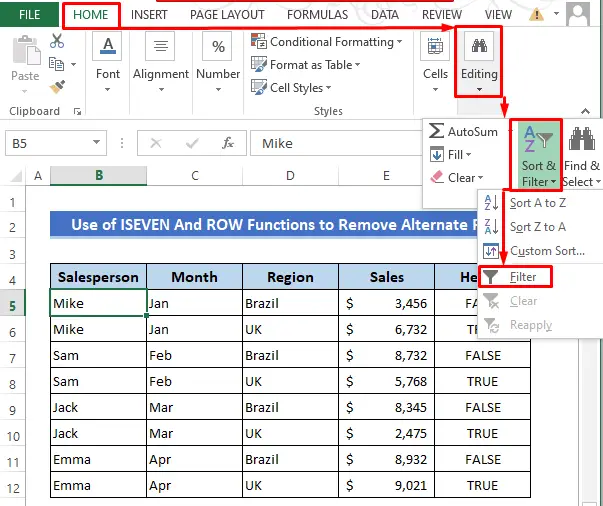
- سپس روی نماد فیلتر ستون Helper کلیک کنید.
- یک علامت روی "TRUE" بگذارید. گزینه.
- OK را فشار دهید.
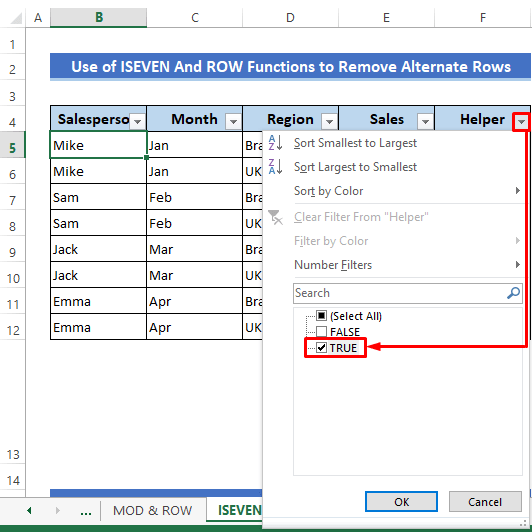
- بعداً، فقط آن ردیف های فیلتر شده را انتخاب کنید و <3 را فشار دهید>دکمه روی صفحه کلید خود را حذف کنید تا آنها را حذف کنید.
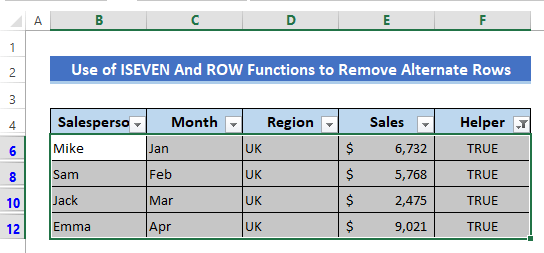
- اکنون برای برگرداندن ردیف های دیگر کافی است دوباره نماد فیلتر را فشار دهید و یک روی گزینه "FALSE" علامت بزنید.
- در نهایت، فقط OK را فشار دهید.

ردیف های دارای منطقه بریتانیا اکنون حذف شده اند.

⏬ تفکیک فرمول:
➥ ROW()
تابع ROW شماره ردیف آن سلول را برمی گرداند که -
{5}
➥ISEVEN(ROW())
{FALSE}
بیشتر بخوانید: نحوه حذف ردیفها در اکسل بدون تأثیر بر فرمولها (2 روش سریع)
روش 5: استفاده از VBA Macro برای حذف ردیف های جایگزین در اکسل
در آخرین روش ما، نشان خواهم داد که چگونه می توانیم عملیات را با استفاده از <انجام دهیم. 3> ماکروهای VBA . مراحل کمتری دارد و روش بسیار سریعی است.
مراحل:
- روی عنوان برگه کلیک راست کنید .
- مشاهده کد را از منوی زمینه انتخاب کنید.
یک پنجره VBA ظاهر می شود.

- کدهای زیر را در آن بنویسید-
7766
- سپس نماد Play را فشار دهید تا کدها اجرا شوند.
یک کادر محاوره ای برای انتخاب محدوده داده ظاهر می شود.

اکنون محدوده داده را تنظیم کرده و OK را فشار دهید.

و اکنون کار با حذف ردیف های جایگزین تمام شده است.
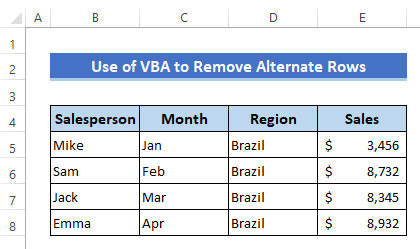
بیشتر بخوانید: ماکرو برای حذف ردیف در اکسل اگر سلول خالی باشد
نتیجه گیری
امیدوارم تمام روش های توضیح داده شده در بالا برای حذف ردیف های جایگزین در اکسل به اندازه کافی خوب باشند. هر گونه سوالی را در بخش نظرات بپرسید و لطفاً بازخورد خود را به من بدهید.

